电脑游戏声音怎么调高低?全方位指南
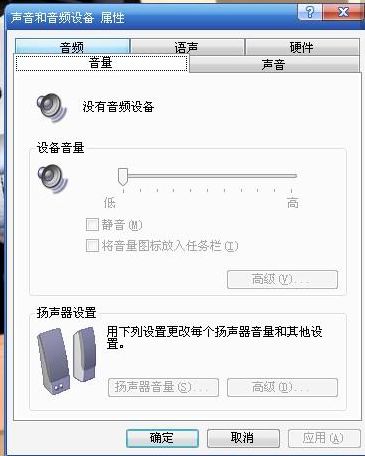
电脑游戏中的声音效果对于提升游戏体验至关重要。有时候,你可能觉得游戏中的声音太小或者太大,影响到了游戏体验。本文将为你详细介绍如何调整电脑游戏中的声音高低,让你在游戏中享受最佳音效。
一、游戏内调整
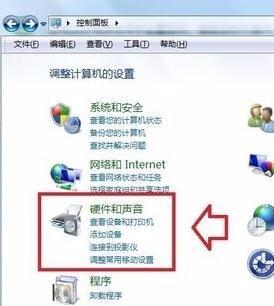
1. 进入游戏设置:在游戏中,通常可以通过按下“Esc”键或“F1”键等快捷键打开游戏设置界面。
2. 找到声音设置:在游戏设置中,找到“声音”或“音效”选项,点击进入。
3. 调整音量:在声音设置中,你可以看到音量控制条,通过拖动滑块或输入数值来调整游戏音量。
4. 保存设置:调整完成后,点击“应用”或“确定”保存设置。
二、系统音量调整
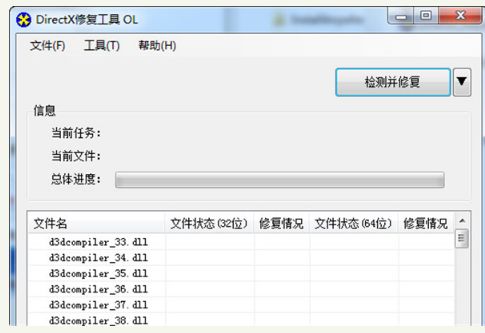
如果游戏内的音量调整无效,可以尝试调整系统音量。
1. 找到音量图标:在电脑桌面下方任务栏中,找到扬声器图标。
2. 调整系统音量:右击扬声器图标,选择“打开音量控制”,在弹出的窗口中调整主音量和其他声音的音量。
3. 检查静音选项:在音量控制窗口中,查看是否有声音被静音,如有,请取消静音。
三、音频设备设置
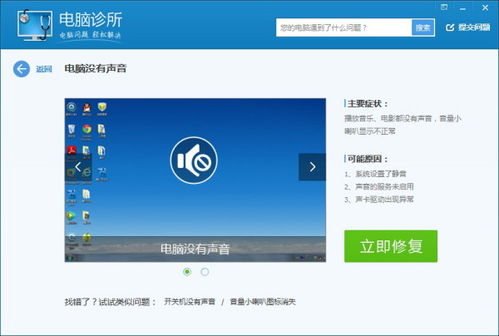
有时候,电脑游戏声音小可能是由于音频设备设置不当导致的。
1. 打开设备管理器:按下“Win + X”键,选择“设备管理器”。
2. 查看音频设备:在设备管理器中,找到“声音、视频和游戏控制器”类别,查看是否有设备带有问号、感叹号或打叉。
3. 更新驱动程序:如有设备存在问题,右击该设备,选择“更新驱动程序”。
4. 重置音频设备:右击音频设备,选择“禁用”,然后再次选择“启用”,以重置设备设置。
四、第三方软件调整
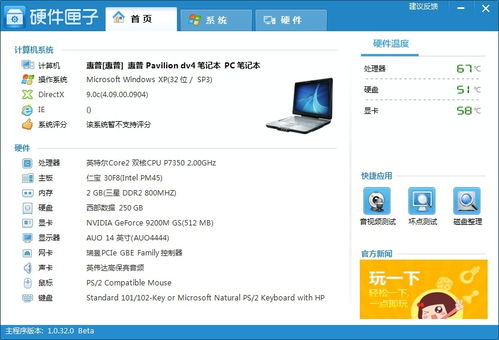
除了游戏内和系统音量调整外,你还可以使用第三方软件来调整电脑游戏声音。
1. 选择合适的软件:市面上有很多音频增强软件,如Equalizer APO、Fidelizer等。
2. 安装并设置软件:下载并安装软件,根据提示进行设置。
3. 调整音频参数:在软件中,你可以调整音频均衡器、音量等参数,以提升游戏音效。
电脑游戏声音调整是一个相对简单的过程,通过以上方法,你可以轻松调整游戏音量,提升游戏体验。希望本文能帮助你解决电脑游戏声音小的问题。
